Зміст
GeForce Experience - це програма від NVIDIA, яка працює з будь-якими відеокартами GTX і RTX. Вона дозволяє користувачам транслювати свій ігровий процес на різні платформи. GeForce Experience також може автоматично оптимізувати ігри, записувати ігровий процес і оновлювати графічний драйвер.
Ці функції можуть здаватися чудовими, але іншим користувачам не подобається, що GeForce Experience встановлений на їхніх комп'ютерах. Користувачі мають проблеми з GeForce Experience, повідомляючи, що програма забирає величезний шматок ресурсів з пам'яті та процесора. Ця проблема призводить до падіння FPS і навіть зависання гри.
Якщо вам не подобається GeForce Experience, ви можете легко видалити його з комп'ютера. Хоча ви не зможете користуватися функціями, які він постачає, ви все одно зможете насолоджуватися іграми з вищою частотою кадрів у секунду (FPS) або кадрами в секунду.
 Інформація про систему
Інформація про систему - На вашому комп'ютері встановлено Windows 7
- Fortect сумісний з вашою операційною системою.
Рекомендовано: Для виправлення помилок Nvidia GeForce використовуйте цей програмний пакет; Fortect System Repair. Цей інструмент для ремонту виявив і виправив ці помилки та інші проблеми Windows з дуже високою ефективністю. Завантажити Fortect можна тут.
Завантажити зараз Відновлення системи Fortect
- 100% безпечний, що підтверджено компанією Norton.
- Оцінюються лише ваша система та обладнання.
Якщо ви видаляєте GeForce Experience, ви також відмовляєтеся від функції автоматичного оновлення графічного драйвера. Втім, оновити графічний драйвер вручну досить просто.
Сьогодні ми покажемо вам, як легко видалити GeForce Experience з комп'ютера і як вручну оновити графічний драйвер.
- Перевірте наш пост: Панель керування Nvidia для початківців.
Як видалити NVIDIA GeForce Experience
- Утримуйте кнопку " Windows " і " R " на клавіатурі, щоб відкрити командний рядок. Введіть "appwiz.cpl " і натисніть " введіть ", щоб відкрити меню "Програма та функції".

- У вікні Програми та функції знайдіть Досвід роботи з Nvidia geforce і натисніть " Видалити/змінити ." Дотримуйтесь інструкцій на екрані та перезавантажте комп'ютер, щоб повністю завершити процес видалення NVIDIA GeForce Experience.
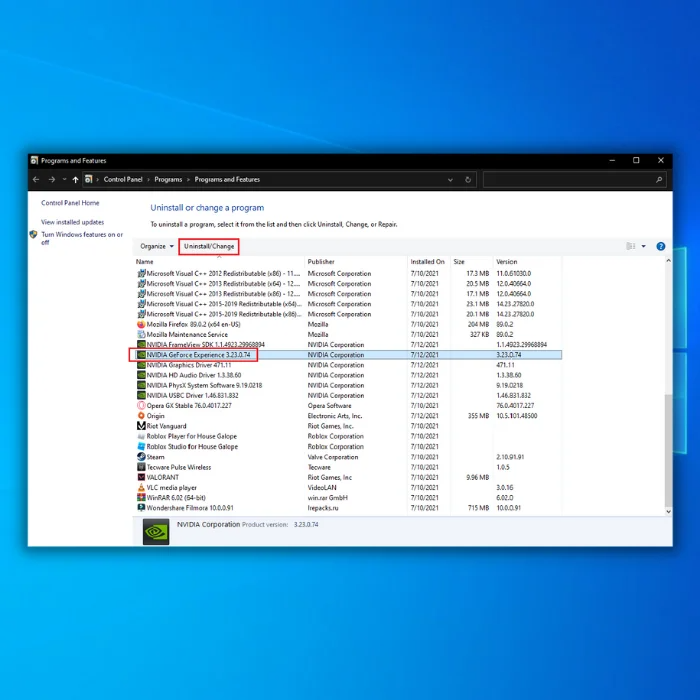
Оновлення графічного драйвера NVIDIA вручну
Оскільки ви вже видалили GeForce Experience з комп'ютера, вам доведеться оновити графічний драйвер вручну. Оновлення графічного драйвера може здатися страшним, але його досить легко виконати.
- Натисніть кнопку " Windows " і " R " і введіть "devmgmt.msc " в командному рядку і натисніть " введіть ."

- У списку пристроїв в Диспетчері пристроїв знайдіть " Адаптери дисплеїв Клацніть правою кнопкою миші на відеокарті та виберіть " Оновлення драйвера ."

- У наступному вікні натисніть " Автоматичний пошук водіїв ", дочекайтеся завершення завантаження і запустіть інсталяцію.

- Після успішного встановлення драйвера перезавантажте комп'ютер.
Бонусна порада: Як встановити GeForce Experience
Якщо ви захочете перевстановити GeForce Experience на свій комп'ютер у майбутньому, ви завжди можете завантажити свіжу нову копію інсталятора з їхнього веб-сайту. Якщо вам потрібні додаткові вказівки, виконайте ці кроки:
- Перейдіть на офіційний сайт NVIDIA і натисніть " Завантажити зараз ", щоб отримати найновіший інсталятор для GeForce Experience.

- Після завантаження свіжої копії GeForce Experience двічі клацніть виконуваний файл, щоб запустити інсталяцію. Дотримуйтесь інструкцій на екрані майстра інсталяції, як зазвичай.
Видалення GeForce Experience: наші заключні слова
Ми сподіваємося, що NVIDIA зробить щось для вирішення проблеми з падінням FPS, оскільки кожен власник відеокарти NVIDIA заслуговує насолоджуватися всіма можливостями своєї відеокарти. Якщо ми отримаємо оновлення від NVIDIA щодо цієї проблеми, ви можете спробувати перевстановити її на своєму комп'ютері.
Поширені запитання
Як повністю видалити GeForce Experience?
Щоб повністю видалити GeForce Experience, необхідно зайти в панель керування і видалити програму з комп'ютера. Це можна зробити, вибравши опцію "Видалити програму" в панелі керування і вибравши програму "GeForce Experience" зі списку встановлених програм. Після видалення програми вам потрібно буде перезавантажити комп'ютер, щоб зміни вступили в силу.
Чи можна видалити Nvidia GeForce experience?
Видалення Nvidia GeForce не повинно створювати жодних серйозних проблем чи ризиків. Воно може мати певні переваги, наприклад, звільнити місце на диску та зменшити ймовірність виникнення конфліктів програмного забезпечення.
Чи покращує FPS видалення GeForce Experience?
GeForce Experience - це інструмент, який допомагає оптимізувати налаштування ігор для відеокарт NVidia. Нерідко користувачі помічають зниження частоти кадрів у секунду після встановлення цього інструменту. Видалення GeForce Experience може покращити частоту кадрів у секунду для деяких користувачів.
Як видалити GeForce Experience з Windows 11?
Видалити GeForce Experience з Windows 11 можна кількома способами: зайти в панель керування і видалити її звідти. Інший спосіб - зайти в розділ "Програми та засоби" і видалити її звідти. Нарешті, ви також можете видалити папку, яка містить файли GeForce Experience.
Чому я не можу видалити GeForce Experience?
Існує кілька причин, чому ви не можете видалити GeForce Experience. По-перше, можливо, на вашому комп'ютері не встановлені правильні дозволи. По-друге, можливо, файли, пов'язані з GeForce Experience, пошкоджені або відсутні. Нарешті, можливо, ваш комп'ютер заражений шкідливим програмним забезпеченням, яке заважає видаленню програми. Ви завжди можете звернутися за допомогою до служби підтримкиякщо у вас все ще виникають проблеми.
Чи потрібен досвід роботи з Nvidia GeForce?
GeForce Experience не є обов'язковим компонентом для відеокарт NVIDIA, проте це програмне забезпечення надає ряд переваг, які можуть покращити ваш ігровий досвід. Наприклад, GeForce Experience може автоматично оптимізувати налаштування графіки для конкретної конфігурації вашого обладнання, оновлювати драйвери одним клацанням миші, а також робити скріншоти та відеозаписи під час гри та ділитися ними.
Чи є GeForce Experience роздутим програмним забезпеченням?
GeForce Experience - це створена компанією Nvidia програмна утиліта, призначена для оптимізації ігрового процесу. Однак деякі користувачі охрестили її "роздутим ПЗ" через її ресурсоємність. Хоча вона пропонує деякі функції, які можуть бути корисними для геймерів, такі як оптимізація ігор та останні оновлення драйверів, використання ресурсів може бути непомірно високим для деяких користувачів.
Що станеться, якщо я видалю графічний драйвер?
Якщо ви видалите графічний драйвер, ваш комп'ютер більше не зможе відображати зображення або графіку. Це може бути проблемою, якщо ви використовуєте комп'ютер для роботи або навчання, оскільки ви не зможете виконати завдання, які потребують візуальних ефектів. Крім того, видалення графічних драйверів може спричинити проблеми з іншими драйверами на вашому комп'ютері, що може призвести до ще більших проблем.
У чому суть GeForce Experience?
GeForce Experience - це програмне забезпечення, створене Nvidia для забезпечення оптимальної графічної продуктивності під час ігор. Програма аналізує апаратне забезпечення вашого комп'ютера та надає вам оптимальні налаштування графіки для ваших ігор. GeForce Experience також включає в себе потокову передачу ігор, створення скріншотів та захоплення відео.
Чи впливає вимкнення накладання GeForce на FPS?
Накладення GeForce - це інструмент моніторингу продуктивності гри, який дозволяє гравцям бачити дані про продуктивність гри в реальному часі. Однак деякі користувачі повідомляють, що вимкнення накладання може покращити продуктивність гри. Хоча немає переконливих доказів того, що це так, можливо, що накладання спричиняє незначне зниження FPS у деяких користувачів. Якщо ви відчуваєте низьку продуктивність у гріви можете спробувати вимкнути накладення GeForce, щоб побачити, чи покращить це ваш FPS.
Чи потрібна мені Nvidia, якщо я не граю в ігри?
Ні, вам не потрібна Nvidia, якщо ви не граєте в ігри. Ігри - не єдина причина мати відеокарту, але якщо ви не граєте в ігри, є й інші способи використання відеокарти. З Nvidia ви можете використовувати G-Sync, яка дозволяє синхронізувати частоту оновлення монітора з відеокартою. Це може допомогти зменшити розриви екрану і затримку введення. Ви також можете використовувати технологію PhysX від Nvidia для покращенняреалістичність ігрової фізики.
Чи потрібно встановлювати GeForce Experience або тільки драйвер?
Якщо ви хочете оптимізувати свою ігрову продуктивність, рекомендуємо встановити GeForce Experience. Це програмне забезпечення надає найновіші драйвери для вашої відеокарти, оптимізує ігрові налаштування та надає інші функції, такі як потокове відтворення ігор.

